Win7旗艦版怎么調(diào)整硬盤(pán)分區(qū)
很多電腦買(mǎi)來(lái)只有兩個(gè)分區(qū),合理的硬盤(pán)分區(qū)有很多好處,不同類(lèi)型的文件都可以區(qū)分而來(lái),方便管理互不干擾,下載找文件時(shí)也更方便。今天小編就整理了一篇關(guān)于硬盤(pán)分區(qū)的教程,一起來(lái)看看這篇教程吧。
Win7旗艦版調(diào)整硬盤(pán)分區(qū)方法:
如果是新硬盤(pán)分區(qū):
右鍵計(jì)算機(jī)圖標(biāo),然后打開(kāi)管理-磁盤(pán)管理。右鍵你要分區(qū)的硬盤(pán)可用空間,點(diǎn)擊新建簡(jiǎn)單卷,然后按照自己的需要分配分區(qū)的大小就可以了,調(diào)整好后一路點(diǎn)擊下一步即可完成新建分區(qū)。需要多少個(gè)分區(qū)依此類(lèi)推即可。
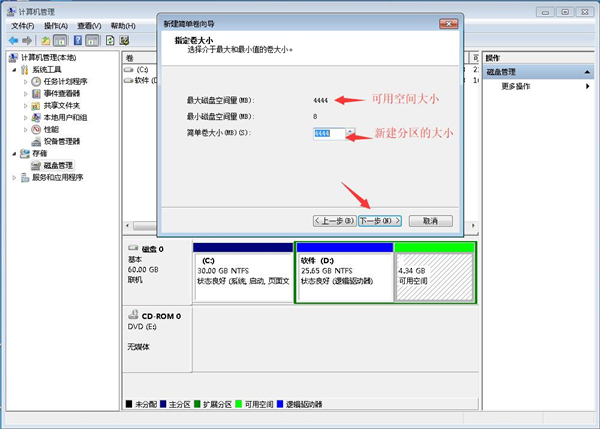
調(diào)整分區(qū)的大小:
同樣是打開(kāi)磁盤(pán)管理,例如:D盤(pán)有25G,F(xiàn)盤(pán)只有4G需要把D盤(pán)分配一些空間給F盤(pán)。右鍵D盤(pán)點(diǎn)擊壓縮卷。
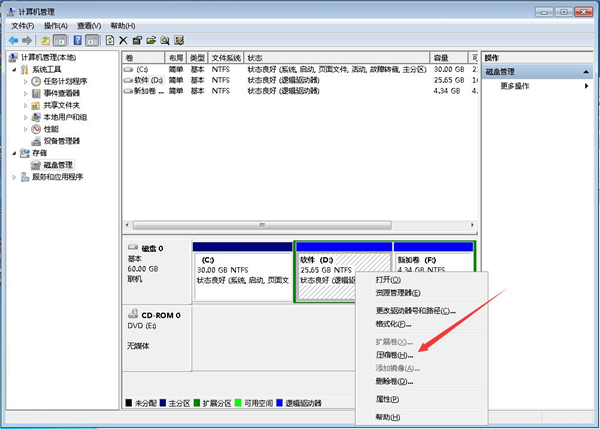
調(diào)整需要壓縮的空間大小,之后點(diǎn)擊壓縮。
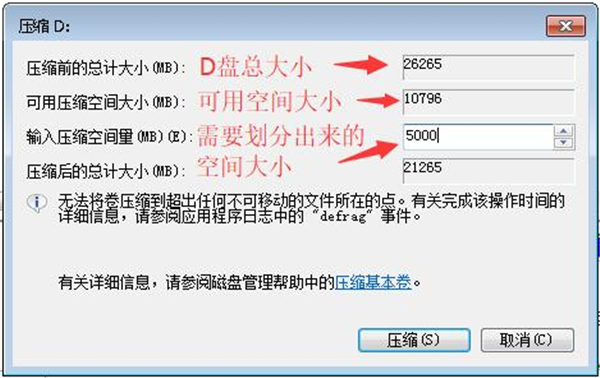
壓縮完成后會(huì)出現(xiàn)一個(gè)可用空間,這個(gè)可用空間就是可以用來(lái)分配給其他分區(qū)的空間。

但是win7系統(tǒng)自帶的磁盤(pán)管理分區(qū)只能分配給可用空間左邊的第一個(gè)分區(qū)而不能分配給其他,右鍵其他的分區(qū)你會(huì)發(fā)現(xiàn)擴(kuò)展卷是不能點(diǎn)擊的,這里是把F盤(pán)先刪了(就是右鍵F盤(pán)刪除卷)因?yàn)槔锩鏇](méi)有資料,如果有東西的話(huà)可以先放到其他盤(pán)里面。
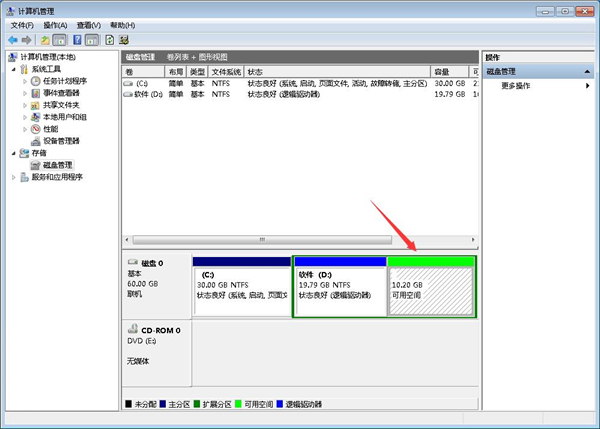
然后在可用空間上新建一個(gè)分區(qū)即可,調(diào)整完畢:
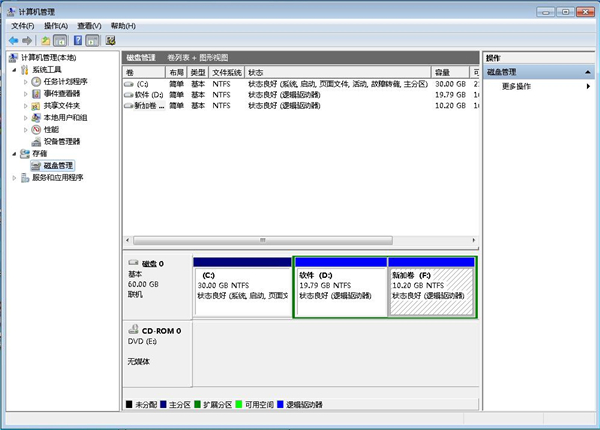
以上就是關(guān)于Win7旗艦版調(diào)整硬盤(pán)分區(qū)方法了,好吧啦網(wǎng)還有更多關(guān)于Win7系統(tǒng)的介紹噢~
相關(guān)文章:
1. 如何查看win10版本(怎么看電腦windows版本號(hào))2. Linux5.19內(nèi)核大提升! Ubuntu 22.04 LTS 現(xiàn)可升級(jí)至 Linux Kernel 5.193. Windows 8開(kāi)機(jī)后不會(huì)自動(dòng)進(jìn)入桌面怎么辦?4. WinXP系統(tǒng)svchost.exe占用cpu過(guò)高怎么辦?5. Win10筆記本聲音太小怎么辦?幾個(gè)步驟解決!6. Win10安裝失敗進(jìn)不了系統(tǒng)怎么辦?Win10安裝失敗進(jìn)不了系統(tǒng)解決方法7. 微軟 Win11 首個(gè) Canary 預(yù)覽版 25314 推送 附更新內(nèi)容和升級(jí)方法8. Win10電腦磁盤(pán)占用率太高怎么解決?9. Win10安裝KB4038788累積更新出現(xiàn)黑屏怎么辦?10. Win10 20H2家庭版遠(yuǎn)程桌面嘗試連接時(shí)出現(xiàn)問(wèn)題,錯(cuò)誤代碼0x4怎么解決?
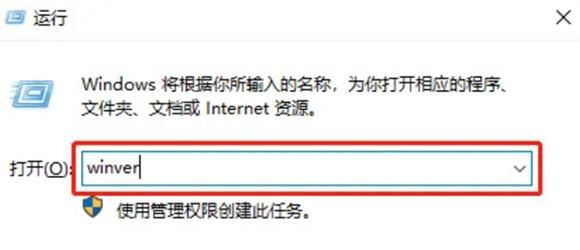
 網(wǎng)公網(wǎng)安備
網(wǎng)公網(wǎng)安備